
모니터는 대체로 플러그 앤 플레이 장치이지만 새 모니터를 연결하고 전원을 켜는 것보다 더 많은 것이 있습니다. 동료 독자들에게 새 모니터의 품질을 확인하고 최상의 얼굴이되도록 돕는 방법을 보여 주면서 계속 읽으십시오.
How-To Geek에게,
저는 2000 년대 중반의 거무스름한 LCD 패널을 사용하던 시절에 새로운 모니터를 구입했습니다. 어둡고 흐릿한 모니터를 오랫동안 사용해온 끝에 새로운 모니터를 최대한 활용하기위한 최고의 팁과 요령을 듣고 싶습니다. 직장 동료가 픽셀 검사를 실행해야한다고 말했지만 그가 무엇을 의미하는지 잘 모르겠습니다. 모니터 캘리브레이션에 대해서도 들어 봤지만 그래픽 디자인은 제 전문 분야가 아니고 그게 뭔지도 잘 모르겠습니다. 정말 저는 그저 두통이나 후회를 최소화하면서 새롭고 더 나은 모니터를 즐기고 싶습니다. 개봉 후 어떻게해야하나요?
진정으로,
새로운 모니터 가이
오, 우리는 새 모니터의 포장을 풀고 설치하는 즐거움을 이해합니다. 새로운 차세대 모니터 옆에 놓기 전에는 기존 모니터가 얼마나 엉망인지 이해하지 못합니다. 모니터를 연결하는 것보다 설정하는 것이 더 많다는 것을 직감하는 것이 현명합니다. 새 모니터를 사용하거나 이전 모니터를 조정하고 싶습니다.)
데드 픽셀 사냥
먼저, 픽셀 검사를 실행하라는 친구의 제안에 대해 이야기 해 보겠습니다. 당신의 친구가 염려했던 것 (그리고 당신도 염려해야 할 것)은 죽고 멈춰 있고 어둡고 밝은 픽셀입니다. 현대 디스플레이는 수만 개의 작은 픽셀로 구성되며, 각각은 디스플레이 패널의 더 큰 구조의 고유 한 전자 장치 부분입니다. 돋보기 나 매크로 카메라 렌즈를 사용하고 새 화면을 가까이서 개인적으로 살펴보면 다음과 같은 모습이됩니다.
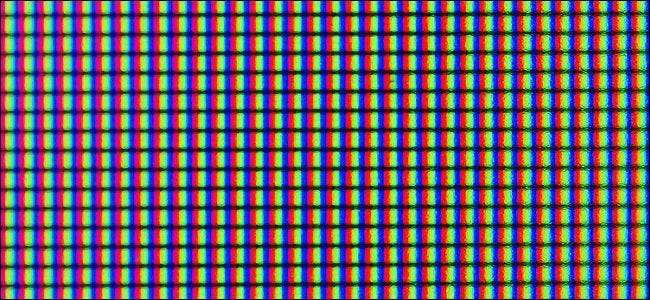
색상을 표시하기 위해 함께 작동하는 각각의 작은 픽셀 내에있는 수천 개의 작은 빨간색-청록색-녹색 하위 픽셀. 이 배열을 참고로 디스플레이 패널에 닥칠 수있는 질병에 대해 이야기 해 보겠습니다. 최악의 두 가지는 데드 픽셀과 밝은 픽셀입니다. 데드 픽셀은 더 이상 작동하지 않거나 제조 공정의 미세한 오류로 인해 처음부터 결함이있는 어레이의 픽셀입니다.
해당 픽셀은 영구적으로 검은 색이며 변경되지 않습니다. 스펙트럼의 반대편에는 밝은 픽셀이 있거나 많은 제조업체에서 "밝은 점"이라고 부릅니다. 이것은 고정 된 흰색 표시에 영구적으로있는 픽셀이므로 화면에 어두운 이미지를 표시하더라도 픽셀이 디스플레이 신호를 반영하도록 변경할 수 없기 때문에 항상 해당 이미지에 밝은 점이 있습니다.
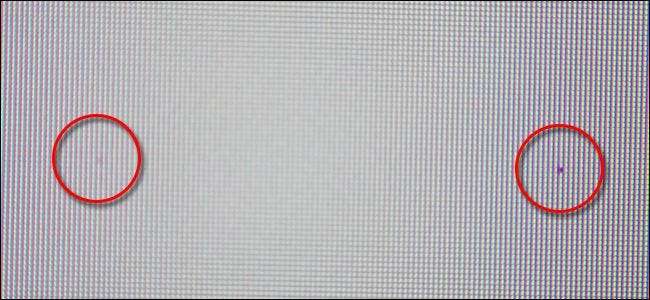
관련이 있지만 덜 심각한 것은 어둡고 고정 된 픽셀입니다. 희미한 픽셀은 유령과 같은 모양으로 묘사 될 수있는 픽셀입니다. 색상이 변경되면 변경되지만 항상 주변 픽셀보다 약간 어둡고 칙칙한 캐스트가 있습니다. 고정 된 픽셀은 특정 색상을 등록하고 디스플레이가 새 신호를 보낼 때 변경되지 않는 픽셀입니다 (예 : 이미지가 빨간색에서 파란색으로 변경되지만 고정 된 픽셀은 빨간색으로 남아 있음).
위의 사진에서 두 가지 유형의 픽셀 결함을 볼 수 있습니다. 오른쪽 원에는 다시 켜지지 않고 영구적으로 검은 색의 죽은 픽셀이 있습니다. 왼쪽 원에서 매우 희미하게 희미한 픽셀이 보입니다. 그 차이는 거의 유령과 같고 영구적이지 않을 가능성이 높습니다.
관련 : LCD 모니터에서 고정 된 픽셀을 수정하는 방법
이제이 모든 것이 새로운 모니터 구매자 인 당신과 어떤 관련이 있습니까? 모니터를받을 때 품질을 확인한 다음 제조업체가 제공 한 보증과 비교하여 결과를 확인하는 것은 사용자의 책임이기 때문에 중요합니다. 모니터에 이러한 픽셀 결함이 있는지 확인하지 않고 보증 청구를 제출하지 않고 교체를 위해 반품하지 않는 경우 자신을 비난 할 사람이 없습니다.
먼저 잠시 시간을내어 제조업체의 정책을 확인하세요. ASUS 모니터 정책을 예로 들어 보겠습니다. ASUS에는이 연습을 위해 고려할 수있는 두 가지 계층의 모니터가 있습니다. Zero-Bright-Dot (ZBD 모델 및 일반 비 ZBD 모델. 첫 해 동안 밝은 점과 5 개 이상의 데드 픽셀에 대해 ZBD 모델을 보장합니다. ZBD가 아닌 모델은 처음 3 년 동안 3 개 미만의 밝은 점과 5 개 미만의 데드 픽셀이 보장됩니다. 다른 제조업체도 유사한 정책을 가지고 있으므로 귀하의 정책을 살펴보고 기록해 두십시오.
허용되는 제조에 대한 임계 값을 알고 나면 간단한 진단을 실행하여 모니터가 미미한 상태인지, 의심스러운 픽셀이 몇 개 있는지 또는 반품 할만한 충분한 결함이 있는지 확인해야합니다. 모니터를 테스트하여 순수한 검정, 흰색, 빨강, 녹색 및 파랑의 일련의 전체 화면 이미지를 실행 한 다음 눈에 띄는 픽셀을 찾기 위해 패널을 면밀히 조사하는 가장 좋은 방법입니다.
모니터를 테스트하는 데 도움이되는 많은 리소스가 있습니다. 브라우저를 전체 화면 모드로 전환하고 Jason Farrell의 DeadPixel 테스트. 또 다른 브라우저 기반 솔루션은 CheckPixels.com ; 간단한 검색 엔진 쿼리는 브라우저 기반 솔루션이 부족하지 않음을 보여줍니다. 브라우저 기반 솔루션에 문제가있는 경우 다음과 같은 도움이되는 간단한 앱을 다운로드 할 수도 있습니다. UDPix (죽고 밝은 픽셀을 검색하는 데 도움이 될뿐만 아니라 어둡고 고착 된 픽셀을 수정하기 위해 색상을 빠르게 순환하기 때문에 편리합니다). 최악의 시나리오는 좋아하는 이미지 편집기를 열고 적절한 색상 값으로 채워진 모니터 크기의 빈 캔버스를 만들 수 있습니다 (색상 선택기 사용, 이 같은 , 필요한 RGB 값을 가져 와서 결과 이미지를 전체 화면으로 봅니다.
화면을 살펴보고 결함이있는 픽셀을 확인한 후 제조업체의 가이드 라인과 비교하여 확인하세요. 예를 들어 모니터를 마지막으로 업그레이드했을 때 3 대의 1080x1920 모니터에서 데드 픽셀 하나를 발견했습니다. 6,220,800의 스프레드에서 잘못된 픽셀 중 하나는 나쁘지 않습니다 (반품 정책 기준보다 훨씬 낮음).
보증 범위도 잊지 마십시오. 더 많은 픽셀이 실패 할 경우 교체 할 수 있도록 12 개월마다 픽셀 검사를 반복하도록 달력에 알림을 추가하십시오.
모니터 보정
많은 사람들이 모니터 보정이 무엇인지에 대해 혼란 스럽기 때문에이 글을 읽고 당황하더라도 기분이 나쁘지 않습니다. 혼란의 일부는 모니터 조정이 있고 모니터 보정이 있다는 것입니다. 그러나 보정이라는 단어는 사람들이 두 가지 관행을 모두 포괄하기 위해 사용하는 포괄적 인 용어가되었습니다.
관련 : 모니터를 보정하여 디지털 사진 향상
보정은 알려진 인쇄 / 디스플레이 프로세스에 따라 화면의 이미지를 정렬하는 프로세스입니다. 따라서 보정은 컴퓨터에서 제품을 편집 한 다음 나중에 물리적 형태 (예 : 인쇄 광고)로 재현하는 모든 산업에서 중요합니다.
앞서 언급 한 상황에서 광고 디자이너의 모니터는 그들이 사용하는 인쇄 표준의 색 구성표 / 모델에 따라 조정되어 화면에 표시되는 내용이 잡지에 인쇄되는지 확인합니다. 모니터를 진정으로 보정하려면 프로슈머 품질 장비의 경우 약 $ 100부터 최고급 전문가 장비의 경우에 이르기까지 다양한 가격 범위의 특수 하드웨어가 필요합니다. 많은 사진을 인쇄하는 진지한 취미 사진 작가가 아니거나 작업에 유사한 색상 정확도 요구 사항이있는 경우를 제외하고는 그러한 종류의 비용이 실제로 필요하지 않습니다.
대신 모니터를 조정하여 이미지가 선명하고 대비가 좋으며 색상이 충분히 정확하도록 조정하는 것이 좋습니다 (화면에 보이는 이미지가 자연스러워 보이는 한 흰색은 이상하게 착색되지 않습니다). , 등)이를 위해 캘리브레이션 모니터링 가이드 (수동 모니터 조정을 다루는 섹션에 중점).
일반적으로 모니터는 "디스플레이 모드"에 해당하는 제조업체에서 배송됩니다. 매장의 밝은 조명이있는 쇼룸 바닥에 잘 어울리도록 고 대비와 고휘도로 배송됩니다. 사무실에서 가장 잘 보이도록 (베스트 바이가 아닌) 모니터를 조정하는 데 몇 분을 투자하는 것은 그만한 가치가 있습니다.
데드 픽셀 (및 그 형제)을 확인하고 시간을내어 모니터를 조정하면 모니터 설정 게임에서 대다수의 사람들보다 앞서 있습니다.
모니터, 컴퓨터 설정 또는 기타 문제에 대해 긴급한 기술 질문이 있습니까? [email protected]으로 이메일을 보내 주시면 최선을 다해 답변 해 드리겠습니다.







